كيفية تنزيل iOS 15 (تجريبي) وتثبيته
تستمر الإصدارات الأحدث والأكثر ترقيًا من التكنولوجيا الموجودة مسبقًا في الحصول على ترقيات أحدث. ليس هناك حد على الإطلاق للتقدم في عالم التكنولوجيا. مع اقتراب شهر سبتمبر ، من الواضح جدًا أن شركة Apple قد تطلق طرازات جديدة من أجهزتها القديمة.
من الواضح أن الطرازات الأحدث ستحتوي على ميزات مطورة ونظام تشغيل محسّن ، Ie iOS 15 beta. مع هذه التكنولوجيا المتطورة والمتغيرة في السوق ، هل ترغب في أن تتخلف عن الركب؟ يعد تحديث إصدار iOS ضروريًا ليكون على قدم المساواة مع أحدث التقنيات في السوق وضروريًا للعمل السلس لجهازك. تعمل الترقية في إصدار iOS كزر تحديث لجهازك. ومن ثم ، يجب أن تعرف كيفية تثبيت iOS 15. قبل الانتقال إلى ذلك ، دعنا نتعرف على الميزات الجديدة والمثيرة التي يوفرها iOS 15
وظائف iOS 15 الجديدة:
- نسخة معاد تشكيلها لإخطارات التطبيق.
- ميزة تركيز لتقليل الانحرافات والتركيز على زيادة الإنتاجية.
- ميزة التعرف على النص من الصور.
- قسم بطاقات الهوية في تطبيق المحفظة المدمج.
- ميزة الخصوصية المحسنة.
- نسخة مُعاد تشكيلها من Safari ، Maps ، Weather.
الآن بعد أن عرفنا الميزات الجديدة التي تحصل عليها من خلال تنزيل الإصدار التجريبي من iOS 15. دعونا نفهم كيفية تنزيل iOS 15 لمواكبة أحدث التقنيات في السوق.
الجزء 1: تأكد من أن أجهزتك تدعم iOS 15
في كل مرة تصدر فيها Apple إصدارًا جديدًا من iOS ، يتم توفيره فقط على عدد قليل من الأجهزة التي يمكن لأجهزتها تشغيل ميزات نظام iOS المحدد. هذا لأنه لا يمكن لجميع الأجهزة دعم البرنامج في إصدارات iOS الأحدث. لذلك ، قبل ترقية إصدار iOS الخاص بك إلى iOS 15 beta ، من المهم التأكد من أن جهازك متوافق مع الإصدار الجديد من iOS. لحسن الحظ ، iOS 15 متوافق مع جميع الأجهزة التي يمكن أن تعمل بنظام iOS 14 و iOS 13. وهذا يشمل أيضًا الإصدارات الأقدم من iPhone مثل iPhone SE و iPhone 6. فيما يلي قائمة بالأجهزة التي تتوافق مع iOS 15 beta
- ايفون 12
- ايفون 12 ميني
- iPhone 12 Pro
- iPhone 12 Pro Max
- iPhone 11 Pro
- iPhone SE (2020)
- iPhone 11 Pro Max
- ايفون 11
- iPhone XS
- iPhone XS Max
- iPhone XR
- إفون X
- ايفون 8
- 8 فون بلس
- ايفون 7
- 7 فون بلس
- ايفون 6
- اي فون 6s بلس
- iPhone SE (2016)
- آي بود اتصال (الجيل 7th)
إذا كان لديك أي من الخدمات المذكورة أعلاه ، فلا داعي للقلق بشأن الترقية إلى iOS 15 beta. يمكنك القيام بذلك في غضون بضع دقائق!
الجزء 2: الاستعدادات للترقية إلى iOS 15
قبل ترقية إصدار iOS القديم إلى الإصدار التجريبي من نظام التشغيل iOS 15 ، تحتاج إلى تجهيز جهاز iPhone الخاص بك. هذه هي الطريقة التي يمكنك القيام بها!
1. تأكد من شحن iPhone الخاص بك بالكامل
غالبًا ما تستغرق ترقيات إصدار iPhone بعض الوقت للترقية. هذا لأنه ، عند ترقية iPhone ، يجب تنزيل العديد من البرامج الجديدة. هذه عملية تستهلك الكثير من البطارية وتستهلك قدرًا كبيرًا من الطاقة. في الواقع ، حتى قبل تثبيت تحديث جديد ، يحتاج iPhone إلى 30 بالمائة على الأقل من البطارية. ومع ذلك ، يوصى بالتأكد من أن جهاز iPhone الخاص بك يحتوي على 50 بالمائة على الأقل من البطارية.

2. احتفظ بمساحة خالية كافية
حسنًا ، لن يكون أي من مستخدمي iPhone غير معروف لمشاكل مساحة iPhone. عند ترقية إصدار iPhone ، يلزم تنزيل العديد من الميزات الجديدة. من الواضح أن هذا يحتاج إلى مساحة كافية متاحة على جهازك. ومن ثم ، قبل ترقية إصدار iOS الخاص بك إلى iOS 15 beta ، تحتاج إلى التأكد من توفر مساحة تخزين كافية على جهازك.
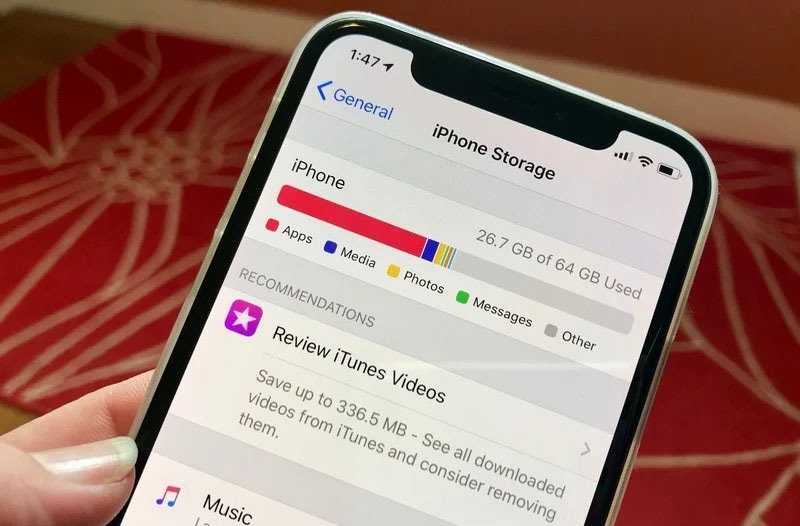
3. قم بعمل نسخة احتياطية من بياناتك
غالبًا ما يكون لعمليات تثبيت البرامج تعقيدات وحوادث. في كثير من الأحيان ، قد تضيع البيانات الموجودة مسبقًا على جهازك بسبب المضاعفات غير الشائعة. هناك دائمًا احتمال أن يواجه جهازك مشاكل. من الحكمة دائمًا إجراء نسخ احتياطي لبيانات جهازك قبل تحديث إصدار iOS الخاص بك. يمكن أن يمنع هذا أي فقدان محتمل للبيانات وحماية الملفات والمجلدات المهمة من جهازك. إليك كيف يمكنك نسخ بيانات جهازك احتياطيًا!

الطريقة الأولى: استخدم iCloud لعمل نسخة احتياطية من بياناتك
iCloud هي واحدة من أكثر الخدمات السحابية الموثوقة لنسخ البيانات احتياطيًا من جهاز iPhone الخاص بك. وسيلة التخزين هي منشأة Apple الداخلية التي توفر مساحة تخزين محدودة لجميع مستخدمي Apple. إنه سهل الاستخدام للغاية ويضمن أيضًا أمان البيانات. يعد تحميل بيانات الجهاز إلى السحابة واستعادتها من الخدمة السحابية أمرًا سهلاً أيضًا. ومع ذلك ، فإن العيب الوحيد لـ iCloud هو أنه يوفر فقط قدرًا محدودًا من التخزين. عند الوصول إلى الحد الأقصى للتخزين المخصص ، يحتاج المستخدم إلى الدفع للاستفادة من مساحة أكبر.

الطريقة الثانية: استخدم أجهزة الكمبيوتر لعمل نسخة احتياطية من بياناتك
يعد استخدام أجهزة الكمبيوتر حلاً مثاليًا آخر لنسخ بيانات الجهاز احتياطيًا. والأهم من ذلك ، أنه مجاني أيضًا للاستخدام. يعد استخدام أجهزة الكمبيوتر طريقة تقليدية لإجراء نسخ احتياطي لبياناتك وقد تم استخدامه بشكل أولي قبل تقديم iCloud. ومع ذلك ، فإن استخدام أجهزة الكمبيوتر هو أكثر تعقيدًا وتوجهًا نحو العمليات. لحفظ بياناتك على الكمبيوتر ، تحتاج إلى توصيل جهازك بجهاز كمبيوتر عبر كابل USB. بعد ذلك ، سيتم إعطاؤك خيارًا لإجراء نسخ احتياطي للبيانات على الكمبيوتر. حدد هذا الخيار ، وبعد ذلك سيتم نسخ بياناتك احتياطيًا على جهاز الكمبيوتر الخاص بك في غضون بضع دقائق. لاستعادة البيانات ، يمكنك إعادة توصيل هاتفك بجهاز الكمبيوتر ثم اختيار نسخه احتياطيًا على جهاز iPhone الخاص بك.

الطريقة الثالثة: استخدم DrFoneTool – النسخ الاحتياطي عبر الهاتف لنسخ بياناتك احتياطيًا
DrFoneTool – النسخ الاحتياطي للهاتف هو خيار ممتاز آخر لنسخ بيانات جهازك احتياطيًا. إنه ليس معقدًا للغاية ، وحتى المبتدئ يمكنه بسهولة استخدام البرنامج لنسخ البيانات احتياطيًا من iPhone الخاص به. يمكن استخدام DrFoneTool لعمل نسخة احتياطية من البيانات واستعادتها في لمح البصر ودون إنفاق فلس واحد! يصبح تصدير البيانات من هاتفك إلى جهاز كمبيوتر أمرًا سهلاً للغاية باستخدام DrFoneTool.

الجزء 3: كيفية تنزيل الإصدار التجريبي من iOS 15؟
1. كيفية تنزيل الإصدار التجريبي العام؟
قام المطورون من جميع أنحاء العالم بتنزيل إصدار المطور من الإصدار التجريبي من iOS 15 لاختبار وإصلاح الأخطاء في التحديث. ومع ذلك ، إذا كنت على استعداد للمخاطرة به وتجربة إصدار iOS الجديد على الفور ، فيمكنك اختيار تنزيل الإصدار العام من الإصدار التجريبي من iOS 15. لتنزيل الإصدار التجريبي العام من iOS 15 ، قم بالخطوات التالية مباشرة.
- توجه إلى برنامج Apple Beta Software على الموقع الرسمي وانقر على اشتراك. في حالة إنشاء حساب مسبقًا ، انقر فوق تسجيل الدخول.
- بعد ذلك ، اقبل البنود والشروط بالنقر فوق زر ‘قبول’.
- علاوة على ذلك ، توجه إلى Safari على جهاز iPhone الخاص بك وافتحه beta.apple.com/profile، ثم قم بتسجيل الدخول إلى نفس حساب Apple الذي استخدمته سابقًا وقم بتنزيل ملف التعريف وتثبيته.
- انتقل الآن إلى ‘الإعدادات’ – ‘عام’ – ‘الملف الشخصي’ ، ثم انقر فوق برنامج iOS 15 و iPadOS 15 Beta Software واضغط على زر التثبيت. سيُطلب منك الآن إعادة تشغيل جهازك.
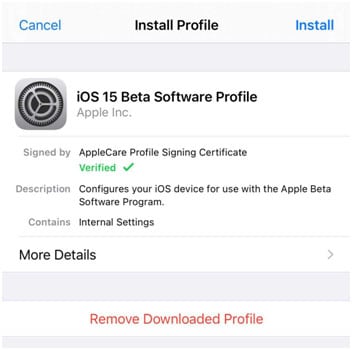
- بعد إعادة تشغيل جهازك ، توجه إلى الإعدادات – عام – تحديث البرنامج ، وكان سيظهر الإصدار التجريبي العام ، انقر فوق تنزيل وتثبيت.
2. كيفية تنزيل الإصدار التجريبي من المطور؟
منذ التحديثات القليلة الماضية ، أجرت Apple عملية حل الأخطاء وعملية مفتوحة المصدر. هذا يعني أنه يمكن لأي شخص المساهمة في عملية إصلاح الأخطاء الخاصة بالتحديثات الجديدة التي أصدرتها Apple.
- على جهازك ، افتح developer.apple.com في Safari ثم قم بتسجيل الدخول إلى موقع الويب باستخدام معرف Apple الخاص بك.
- على الموقع ، افتح قسم التنزيلات في القائمة الموجودة على الجانب الأيسر.
- علاوة على ذلك ، قم بالتمرير لأسفل وستجد الإصدار التجريبي من iOS 15 ، انقر فوق الزر تثبيت ملف التعريف.
- ستظهر بعد ذلك رسالة منبثقة لإعادة التأكيد تسألك عما إذا كنت تريد تنزيل ملف تعريف على جهاز iPhone الخاص بك أم لا. انقر فوق الزر قبول.
- بعد ذلك ، افتح تطبيق الإعدادات على هاتفك وانقر فوق تم تنزيل ملف التعريف في الجزء العلوي من القائمة. إذا لم يظهر هذا ، فافتح عام – الملف الشخصي وانقر على ملف تعريف iOS 14 beta.
- علاوة على ذلك ، انقر فوق زر التثبيت في الجزء العلوي الأيمن لتثبيت ملف تعريف iOS 15 beta أخيرًا على جهازك. سيُطلب منك ملء نموذج موافقة المطور ، انقر فوق قبول.
- ثم أعد تشغيل جهازك لإكمال عملية التثبيت.
- بمجرد إعادة تشغيل جهازك ، افتح تطبيق الإعدادات وتوجه إلى عام – تحديث البرنامج.
- ستتمكن الآن من اكتشاف ظهور الإصدار التجريبي من iOS 15 – انقر فوق زر التنزيل والتثبيت ثم انتظر حتى يتم تحديث البرامج الخاصة بك.

الجزء 4: هل نأسف للترقية إلى iOS 15؟ هنا الإصلاح
في كثير من الأحيان ، لا يستمتع المستخدمون حقًا بالنسخة التي تمت ترقيتها من الواجهة. إنهم يفضلون العودة إلى الإصدار البدائي من البرنامج. في مثل هذه الحالات ، قد يواجه المستخدمون صعوبة في العودة إلى الإصدار الأقدم. حسنًا ، لقد جعلك DrFoneTool – إصلاح النظام مغطى! إليك كيفية إصلاح النظام وإصلاح إصدار البرنامج. يمكنك الرجوع إلى إصدار أقدم من نظام iOS إذا كنت تندم عليه الآن عن طريق الترقية. هنا كيفية القيام بذلك.
ملاحظة: يرجى التحقق https://ipsw.me/product/iPhone للتأكد من توفر البرامج الثابتة المتوافقة قبل الرجوع إلى إصدار سابق.

DrFoneTool – إصلاح النظام
التراجع عن تحديث iOS بدون فقدان البيانات.
- فقط قم بإصلاح نظام iOS الخاص بك إلى الوضع الطبيعي ، ولا تفقد البيانات على الإطلاق.
- إصلاح مشكلات نظام iOS المختلفة عالق في وضع الاسترداد, شعار أبل أبيض, شاشة سوداء، التكرار عند البداية ، إلخ.
- الرجوع إلى إصدار أقدم من نظام التشغيل iOS دون استخدام iTunes على الإطلاق.
- يعمل مع جميع موديلات iPhone و iPad و iPod touch.
- متوافق تماما مع أحدث نظام iOS 15.

خطوة 1: قم بتشغيل برنامج DrFoneTool على جهاز الكمبيوتر الخاص بك. الآن ، عند الدخول إلى الشاشة الأولى ، ما عليك سوى النقر فوق وحدة ‘إصلاح النظام’.

الخطوة 2: بعد ذلك ، قم بتوصيل جهاز iOS الخاص بك بجهاز الكمبيوتر. يكتشف البرنامج بعد ذلك جهازك ويمنحك خيارًا إما باستخدام ‘الوضع القياسي’ أو ‘الوضع المتقدم’. حدد ‘الوضع القياسي’.

الخطوة3: الآن ، يكتشف البرنامج تلقائيًا طراز الجهاز الذي تم توصيله. انقر الآن على ‘ابدأ’.

خطوة 4: الآن يأتي الجزء الأكثر أهمية. نظرًا لأن الأداة تكتشف تلقائيًا البرامج الثابتة المطابقة لجهازك ، يمكنك تحديد حزمة البرامج الثابتة التي ترغب في الرجوع إلى إصدار أقدم من جهازك إليها. انقر فوق الزر ‘تحديد’ واختر واحدًا. تأكد من أن الإنترنت يعمل بشكل صحيح أثناء العملية. سيبدأ تنزيل البرنامج الثابت.

خطوة 5: بمجرد تثبيت برنامج iOS الثابت والتحقق منه ، ستظهر الشاشة التالية. انقر فوق ‘إصلاح الآن’ وسيبدأ البرنامج الآن في إصلاح المشكلة في جهاز iOS الخاص بك إذا كان هناك أي مشكلة. بمجرد الانتهاء من هذه العملية ، سيتم إصلاح جهاز iPhone الخاص بك.

الخط السفلي
iOS 15 beta هو أحدث إصدار من برنامج Apple ولديه العديد من الترقيات الفريدة. هذه الترقيات الجديدة ، بالطبع ، مفيدة جدًا للمستخدمين. ومع ذلك ، فإن تثبيت أحدث تحديثات البرامج غير المختبرة ينطوي أيضًا على مخاطر. بالنسبة لأولئك الذين يستمتعون بتجربة البرامج الأحدث ، فهذا هو الوقت المثالي لتثبيت الإصدار التجريبي من نظام التشغيل iOS 15. في ملاحظة قاطعة ، نوصيك بتجربة Wondershare DrFoneTool لاحتياجات برامجك. يحتوي على مرفق رائع للنسخ الاحتياطي للبيانات ، ويساعدك على إدارة إصدار iOS الحالي الخاص بك ، ويساعدك على إصلاح إصدار البرنامج الخاص بك.
أحدث المقالات

